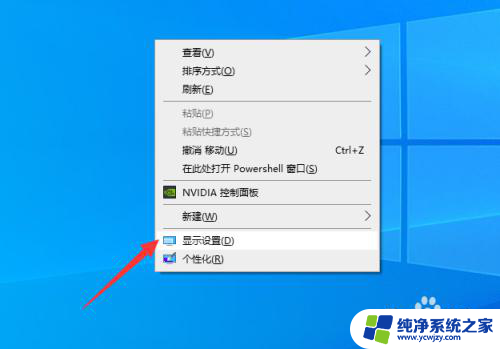vga和dp可以双屏吗 电脑双屏显示连接方法
在现代科技的发展下,我们的电脑显示屏已经从过去的单一显示进化为双屏显示,这为我们的工作和娱乐带来了更加便利和丰富的体验,而VGA(Video Graphics Array)和DP(DisplayPort)作为常见的显示接口,也成为了连接电脑双屏的重要方式之一。VGA和DP是否可以实现双屏显示呢?让我们一起来了解一下电脑双屏显示的连接方法。
步骤如下:
1将显示和笔记本或者台式机连接。
2双屏显示,则电脑主机应该具备双显示输出接口(一般为集成VGA显卡接口加独立VGA或DVI或HDMI显卡接口。也有全集成VGA显卡接口和DVI显卡接口,甚至还有全集成VGA、DVI、HDMI三种显卡接口的),并且显卡和系统也应当支持双屏显示。


2.3如果电脑主机只有VGA接口没有HDMI接口(这种配置很常见),而电视机只有HDMI接口。则需要通过添置VGA转HDMI或HDMI转VGA的转接头才能将其连接起来,但其画质会有所下降。
4右键点击桌面,打开个性化。

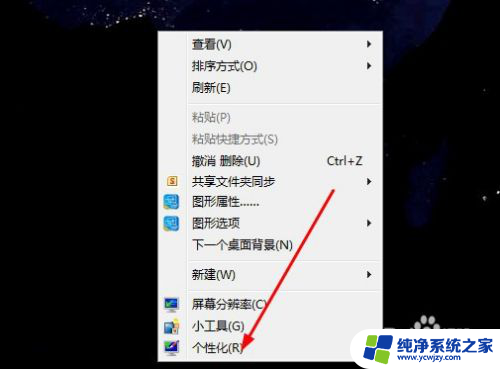
3.5点击显示。
6点击屏幕设置。
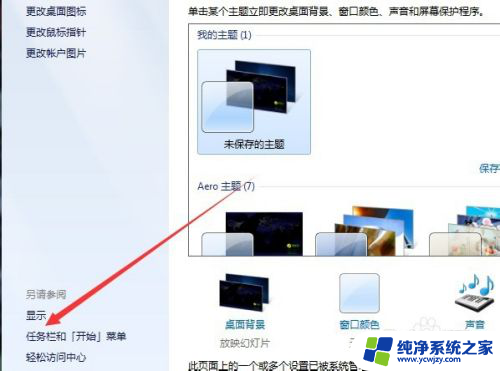
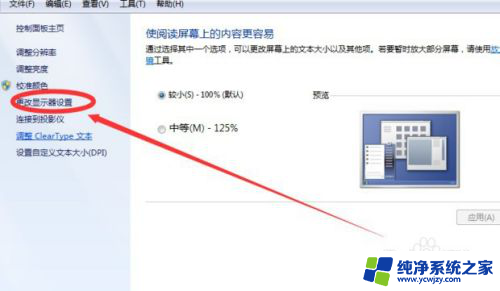
4.7在这里设置显示器的分辨率、横屏还是竖屏、以及多显示器设置。
8复制模式为两个显示器一致,只是将你电脑显示器1的内容复制到2,比如笔记本复制到台式,显得大一些,两个显示器监控内容。
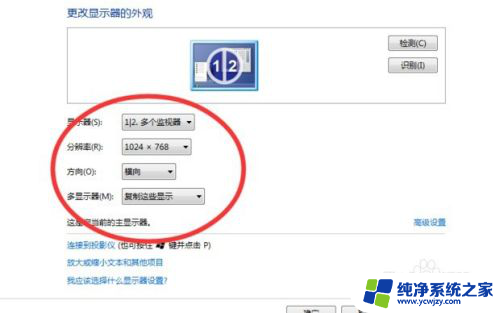
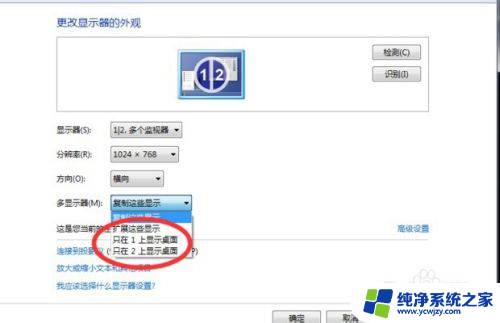
5.9选择显示器2,就相当于将笔记本显示器内容显示到台式显示器上,而笔记本显示器就关闭了,相当于笔记本成了主机,用大尺寸显示器看内容而已。
10拓展模式就是显示器1和2同时使用,又不是复制模式。比如设置了显示器1,可以将1的内容拖拽到2显示,也可以把2的内容拖拽到1,两个显示器随意切换。
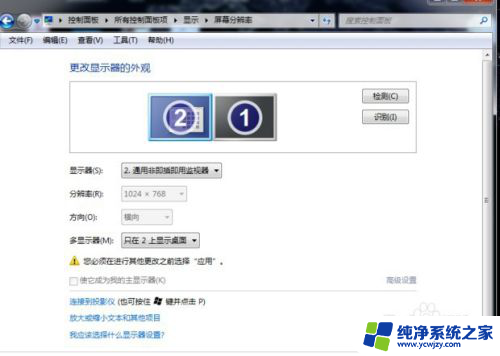
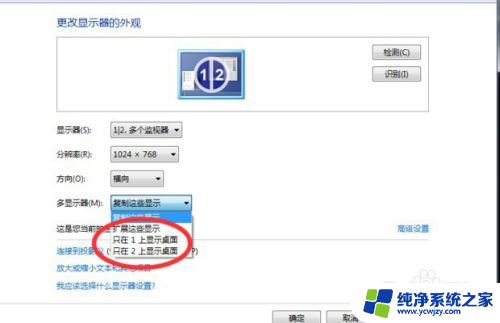
6.11拓展模式。
12显示2主屏幕模式。
13复制模式。



以上就是vga和dp可以双屏吗的全部内容,如果遇到这种情况,你可以根据以上操作来解决,非常简单快速,一步到位。